微信如何识别文字 怎样在微信上识别图片中的文字
随着科技的发展,微信作为一款功能强大的社交软件已经深入人们的生活,除了传递信息、语音通话等基本功能外,微信还提供了识别文字和图片的功能,为用户的交流带来了更多的便利。微信如何识别文字?它是通过利用先进的图像识别技术,将图片中的文字转化为可编辑的文本内容。这项技术不仅让我们在微信上可以方便地识别图片中的文字,还为我们的日常生活和工作提供了更多的可能性。接下来我们将探讨微信如何实现这一功能,以及如何在微信上识别图片中的文字。
操作方法:
1. 登录手机中的微信,在微信页面下方找到并点击“发现”。
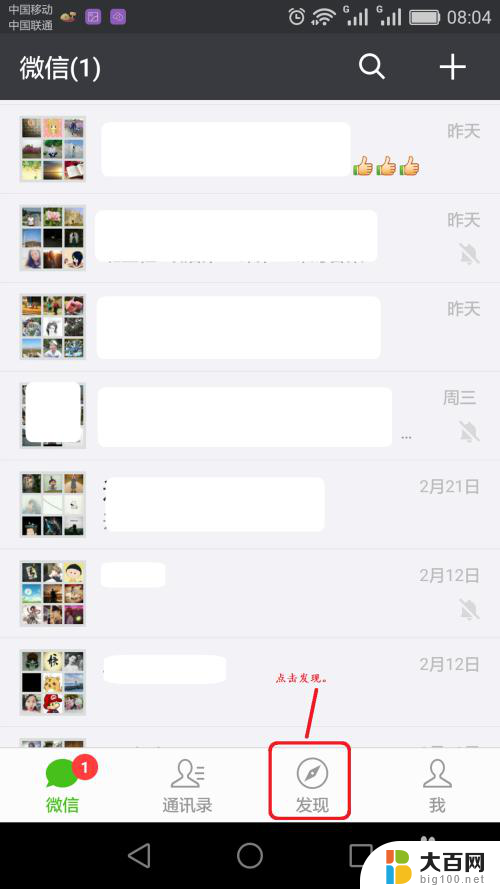
2. 在发现页面中,最下方有一个“程序”,点击“程序”,进入程序页面。
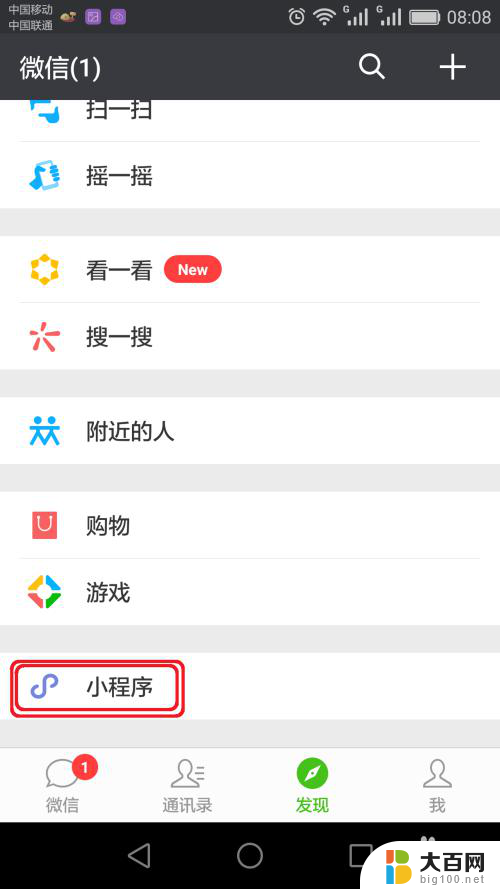
3. 在程序页面中,找到并点击“图片文字识别”。如果没有可以点击附近的小程序,搜索到“图片文字的识别”。
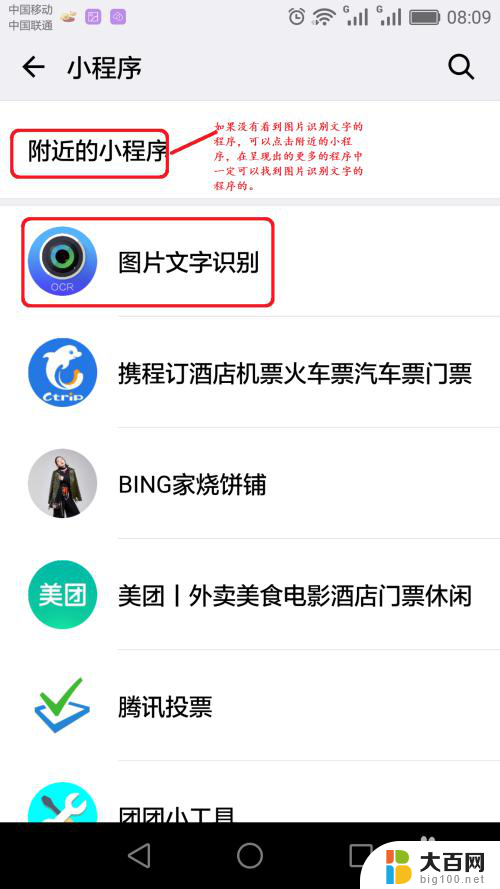
4. 在图片识别程序中,最下方可以看到“相册”和“拍照”两个功能。如果图片已经拍好保存在手机的相册了,就点击相册。在呈现出的所有图片中选中图片,点击“完成”,系统就会将图片中的文字自动的识别出来。
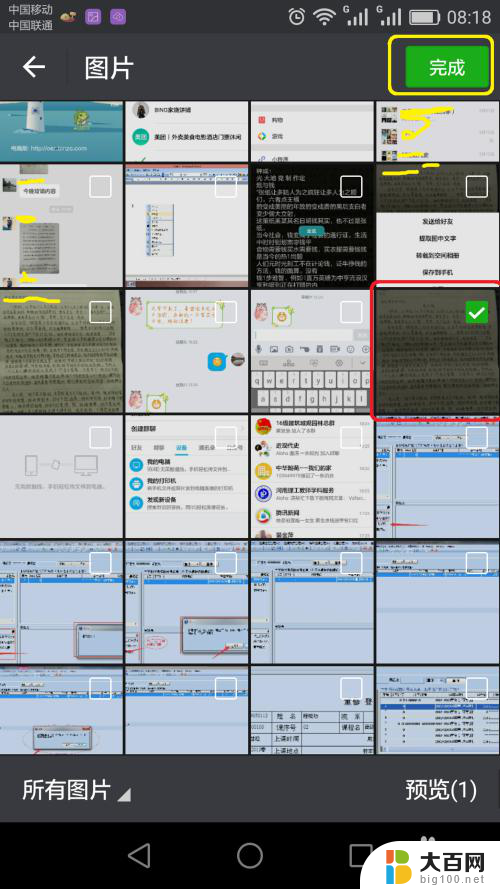
5. 如果需要拍照识别,就点击拍照。预览照片合适,就点击“完成”,系统就开始识别文字,识别完成,系统会发送识别通知,并将识别好的文字呈现出来。点击下方的“复制”,系统会提示,已经复制完毕,点击“好的”。
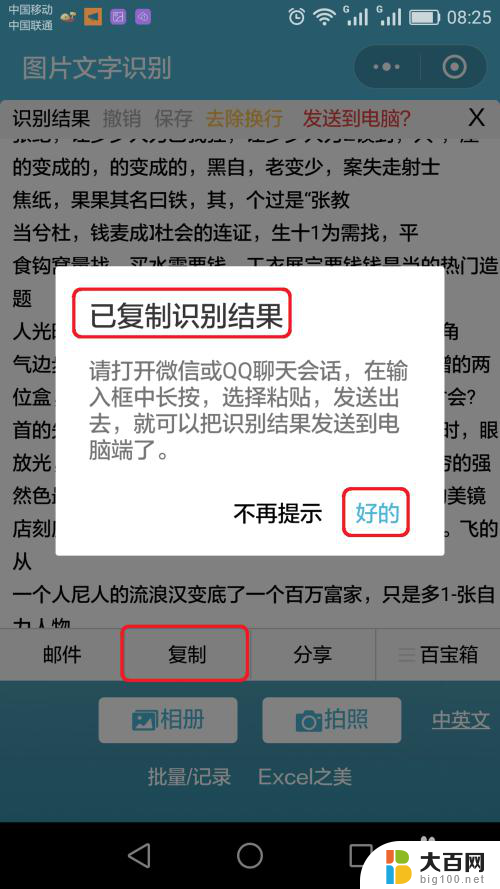
6. 再回到微信页面,找到并点击“微信传输助手”。在对话框中长按,出现“粘贴”字样时,点击粘贴二个字,将复制好的文字粘贴到对话框中,然后点击发送,将识别好的文字发送到电脑中。
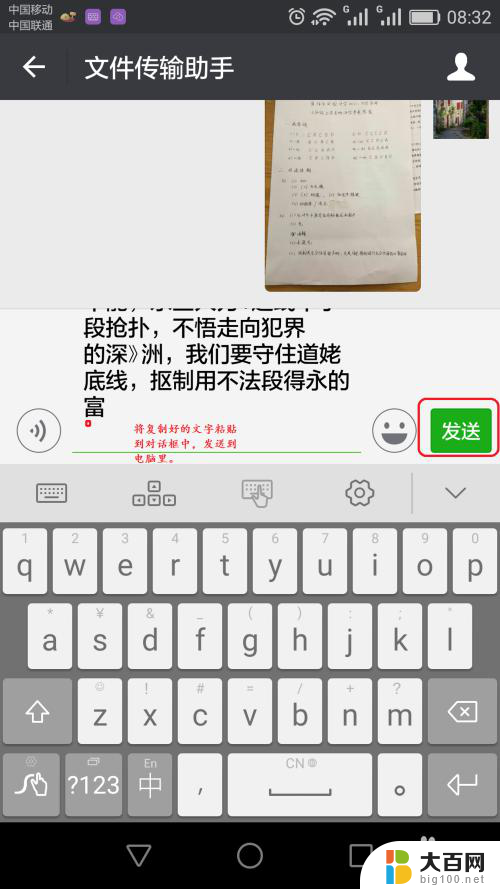
7. 登录微信电脑版,复制发送过来的文字,同时打开word文档,把文字粘贴到word文档中即可,校对文字即可。
以上是关于如何识别微信文字的全部内容,如果有需要的用户,可以根据小编的步骤进行操作,希望对大家有所帮助。
微信如何识别文字 怎样在微信上识别图片中的文字相关教程
电脑教程推荐